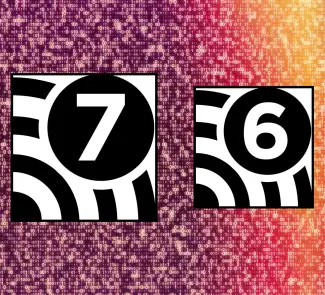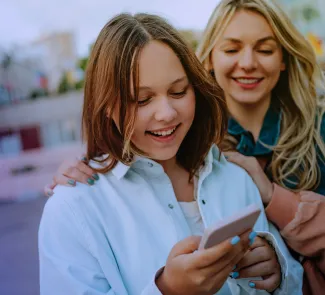El navegador web oficial de iOS es Safari. Sin embargo, existen muchas más opciones para navegar por Internet, como Chrome, Opera, Firefox, Edge, Brave y un largo etcétera. Esto significa que, por defecto, los enlaces que recibes por correo, WhatsApp o ves en cualquier sitio web se abren con Safari. Pero, afortunadamente, puedes cambiar el navegador que abra tus enlaces desde tu iPhone o iPad.
No solo eso. De un tiempo a esta parte, la Unión Europea exige a Apple que dé más visibilidad a esta característica de cambiar el navegador predeterminado. Por eso, cuando actualices a iOS 17.4, aparecerá un asistente que te pedirá que selecciones tu navegador por omisión. Para ayudarte, hay una lista extensa de sugerencias que encontrarás en la propia App Store y que podrás instalar si no lo hiciste ya.
En definitiva: tu iPhone te permite elegir Safari como opción por defecto o abrir los enlaces con el navegador de tu elección para ahorrarte tiempo. Y, para tu tranquilidad, elijas el navegador que elijas, siempre podrás cambiar tu decisión y/o seguir usando dos o más navegadores de manera simultánea. Veamos cómo cambiar el navegador predeterminado de tu iPhone cuando tú quieras.
Cuando actualices a iOS 17.4
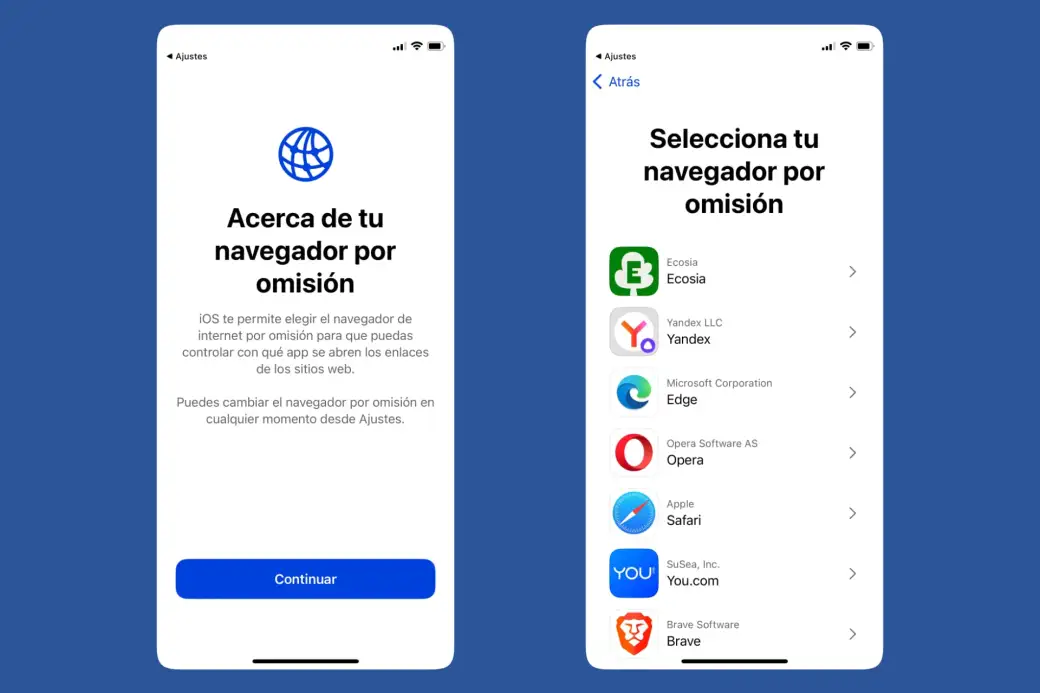
Si resides en la Unión Europea, cuando actualices desde una versión inferior a iOS 17.4 a esta versión o una posterior, la primera vez que abras Safari, tu iPhone o iPad te preguntarán qué navegador quieres utilizar por defecto. Puedes tomar la decisión en ese momento o dejarlo para más adelante. La opción de cambiar el navegador predeterminado estará siempre disponible desde los Ajustes de tu dispositivo móvil. Este cambio se produce en cumplimiento de la Ley de Mercados Digitales de la Unión Europea. Y que afecta también a la App Store y a los pagos mediante Apple Pay.
La primera vez que abras Safari o un enlace, se abrirá el asistente. Más o menos, viene a decir que iOS permite elegir qué navegador de Internet quieres usar por omisión. Simplemente, toca en Continuar y, después, verás una lista de navegadores disponibles. Elige uno cualquiera. Si no está ya instalado, podrás hacer la instalación en ese momento, ya que todos los navegadores de la lista están disponibles en la App Store de Apple. Si no encuentras tu navegador favorito en esa lista, no pasa nada. Más adelante podrás hacer el cambio.
Cambiar el navegador en iOS cuando tú decidas
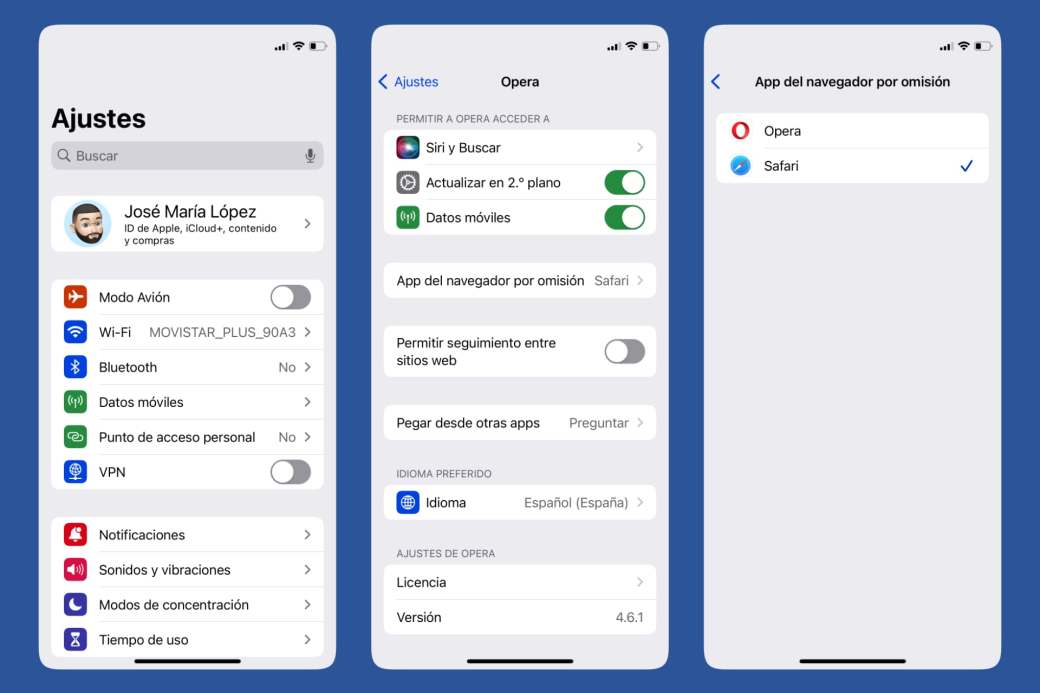
Para cambiar de navegador predeterminado en tu iPhone o iPad, residas donde residas, y tengas la versión que tengas de iOS o iPadOS, tan solo tienes que ir a Ajustes y situarte donde esté el navegador que quieres usar como principal. Es decir, que deberás instalarlo, antes de configurarlo como tal, para verlo en Ajustes. Una vez encontrado, entra en sus opciones de configuración dentro de los Ajustes de iOS. La opción que te interesa cambiar es la de App del navegador por omisión. Esta opción está disponible desde iOS 14, y también sirve para cambiar de cliente de correo. De manera que no te costará cambiar el navegador en iOS aunque tu dispositivo tenga algunos años. Con tener instalado iOS 14 en adelante, es suficiente.
Una vez dentro de App del navegador por omisión, como muestra la imagen, verás un listado de los navegadores que has instalado en tu iPhone. Safari, que viene instalado por defecto, y los que añadas tú mismo. Selecciona el que quieras y, en adelante, será el navegador encargado de abrir los enlaces que abras desde cualquier otra aplicación de iOS. Esto no impide que copies y pegues enlaces en otros navegadores o que los abras desde el menú Compartir de iOS. Y, como vimos antes, puedes cambiar esta opción cuando quieras.
Cambiar el navegador por defecto te será de gran utilidad si no utilizas Safari y prefieres otro navegador en su lugar. Cada vez que abras un enlace desde Mensajes, WhatsApp o cualquier otra aplicación, de ahora en adelante se abrirá en Google Chrome, Opera o en la app que hayas configurado como navegador por omisión. En definitiva, tendrás más libertad para decidir qué navegador web abre tus enlaces sin tener que copiar y pegar el enlace entre aplicaciones.